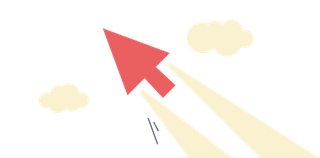Článek
V minulém článku jsme si vysvětlili některé nesmysly, omyly a fámy, které se s koncem Windows 10 neustále objevují. Dnes se podíváme na to, jak aktualizovat na Windows 11 i na počítači (nebo notebooku), který nesplňuje minimální hardwarové požadavky.
Nejčastější dotazy k aktualizaci na nepodporovaný počítač
Na začátek si řekneme, co potřebujete k tomu, aby aktualizace na Windows 11 proběhla a měla vůbec smysl.
1. Alespoň čtyřjádrový procesor, na slabších Vám systém a třeba i prohlížeče pojedou pomalu.
2. 8 GB RAM, Microsoft uvádí jako minimum 4 GB, nicméně opět to je na hranici použitelnosti a v ten moment budete mít problém i s přehráváním lepšího videa a podobně.
3. Minimálně 120GB disk, nejlépe SSD disk, starší HDD výrazně brzdí celkový chod počítače.
4. Alespoň 8 GB USB flashku, USB port u počítače a připojení k internetu.
5. Na počítači, co chceme aktualizovat mít legální Windows 10.
Má to svoje nevýhody a rizika?
Jsme tedy v situaci, kdy oficiálně počítač nesplňuje požadavky na bezplatnou aktualizaci, ale i tak chceme na Windows 11 přejít, jsou nějaká rizika? Ano i tak nějaká mohou být.
1. Je možné, že do budoucna omezí aktualizace na nepodporovaných počítačích, v tuto chvíli bezpečností aktualizace na tyto počítače chodí.
2. Přechod není tak jednoduchý jako u podporovaných počítačů, kde stačí aktualizace přes Windows Update v systému.
3. Hlavní verze systému nepůjde aktualizovat tak snadno jako u podporovaného hardwaru, bude nutné stejný způsob jako zde v článku níže popíšu. Takže až vyjde verze 26H1 (pokud se tak bude jmenovat) bude nutné opět jí ručně stáhnout a přes USB aktualizovat.
4. U výrazně starých počítačů může systém jet pomaleji a používání nebude tak komfortní, bavíme se tu o počítačích starých cca 9 let a více.
Upozornění! Jako každá operace i tato nese rizika, že se nepovede, důvodů může být spoustu, od selhání hardwaru počítače, po výpadek proudu, proto vždy mějte svoje data zálohovaná! Až o ně přijdete bude to buď pozdě anebo jejich obnova bude stát nemalé peníze!
Postup se skládá se tří kroků, které v tomto článku podrobně popíšu, pokud nějaký krok je pro Vás triviální, tak ho přeskočte. Jednotlivé kroky jsou tyto:
- Stažení Windows 11
- Vytvoření instalačního USB (nahrání Windows 11 na USB flash disk)
- Instalace Windows 11
Jdeme na to!
Stažení Windows 11
Na začátek z oficiálních stránek Microsoftu si stáhneme Windows 11. Začněte tedy tady.
Varování! Vyhněte se stahování Windows 11 z jakéhokoliv jiného zdroje než z oficiálních stránek Microsoftu, budou Vám tvrdit, že jsou to vylepšené Windows 11, že jsou lepší, menší, rychlejší a podobně, všechny budou mít jedno společné - budou to upravené verze plné malwaru, virů a dalších „pokladů“. Hrozí pak vysoké riziko, že přijdete o svoje data, případně přístupové údaje, které máte na počítači uložené, jako jsou hesla k emailům a dalším službám!
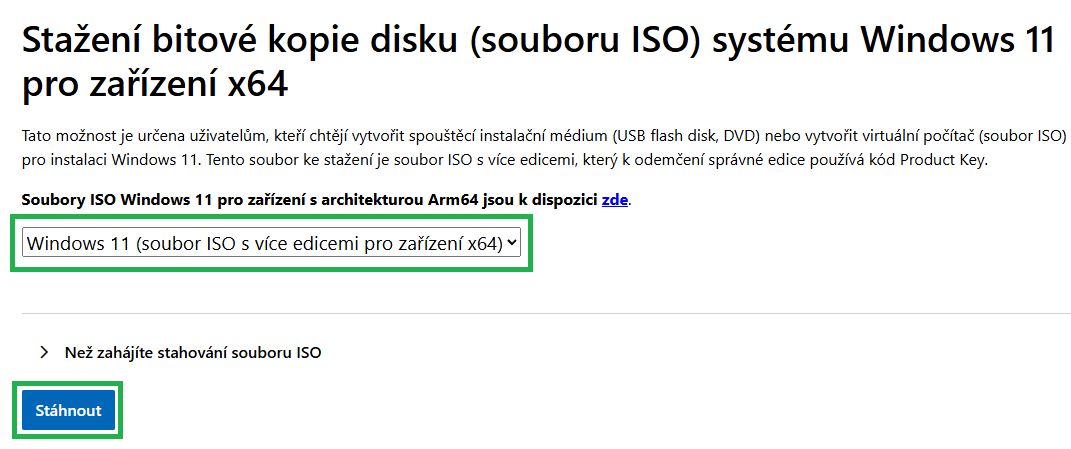
Stažení Windows 11
Ve spodní části stránky je tato možnost, z rozbalovací roletky vyberte volbu „Windows 11 (soubor ISO s více edicemi pro zařízení x64)“. Jiná možnost tam ani není, potvrďte tlačítkem „Stáhnout“ a vyčkejte. Viz. náhled výše.
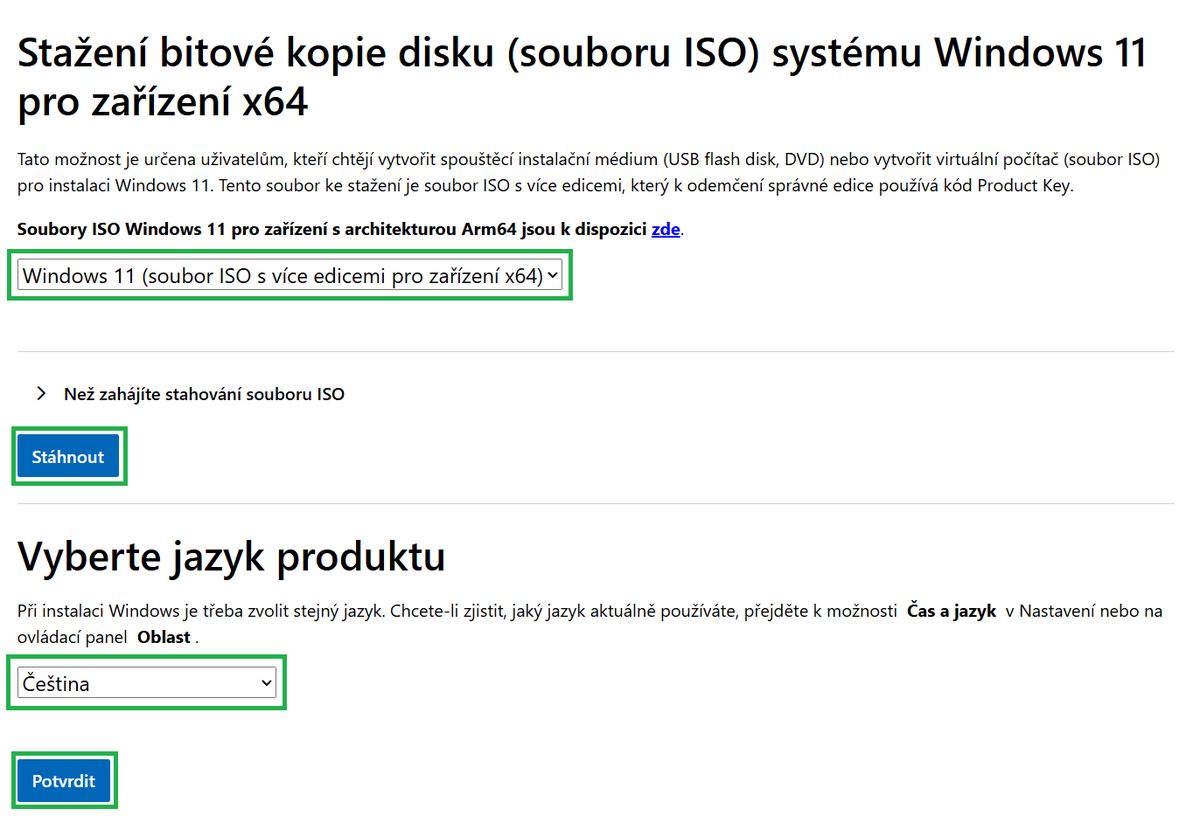
Stažení Windows 11
Po chvilce se objeví volba jazyka, z rozbalovací roletky vyberte jazyk, ve kterém chcete Windows 11 mít. Volbu potvrďte volbou „Potvrdit“ a vyčkejte chvilku na vygenerování odkazu na stažení.
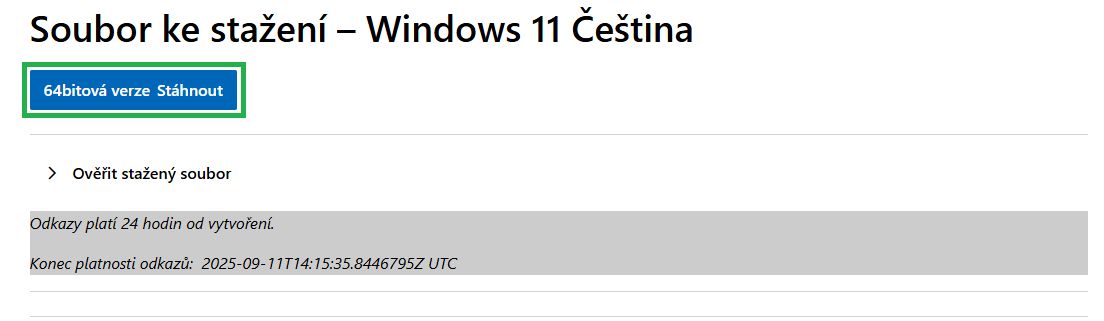
Stažení Windows 11
Po chvilce se Vám objeví konečně možnost stažení Windows 11, klikněte na „64bitová verze Stáhnout“ a začne stahování, velikost souboru je 5,29GB. Uložte si ho do nějaké složky na pevném disku. Například do složky C:\instalace
Dotazy k dosavadnímu postupu
1. Stahování se přerušilo, co mám dělat? Postupujte znovu bod po bodu, pokud máte stále otevřený prohlížeč tak můžete kliknout na „64bitová verze Stáhnout“ klidně znovu. Odkaz má ale platnost 24 hodin, po této době projděte postup znovu.
2. Vybral sem špatný jazyk a začal stahovat soubor, co mám dělat? Vraťte se na začátek a vyberte si správný jazyk, webová stránka Vám vygeneruje jiný link na stažení se správným jazykem.
3. Chci mít Windows 11 možnost přepínat jazyky, jak na to? Instalace bude v jazyku, který vyberete, při používání lze zdarma stáhnout do Windows 11 jakýkoliv jiný jazyk a mezi nimi přepínat.
Stažení softwaru Rufus
Již během stahování Windows 11 můžeme přejít ke stažení malého programu jménem Rufus, tento nám umožní nakopírovat Windows 11 na USB flashku a upravit jí tak, že půjde spustit i na nepodporovaném počítači / notebooku.
Program si stáhněte pouze z oficiálních stránek vývojáře a to tady. Program je v češtině.
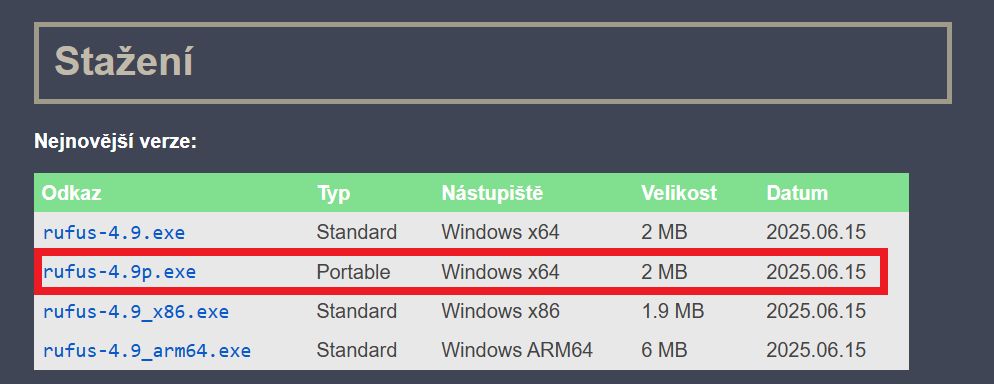
Stažení Rufus
Ve části stránky jménem „Stažení“ vyberte soubor co má v názvu na konci písmeno „p“, je to označení z anglického „portable“ = „přenosný“, jinak řečeno program se nemusí instalovat, jen se následně spustí. Aktuálně v září 2025 je poslední verze 4.9. Soubor si uložte na stejné místo, kam stahujete Windows 11, pro příklad C:\instalace
Vytvoření instalačního USB (nahrání Windows 11 na USB flash disk)
V tuto chvílí máme stažené jak Windows 11, tak program Rufus, oba soubory dejte do jednoho adresáře, ať je práce jednodušší, není to ale nutné. Náhled viz. níže.
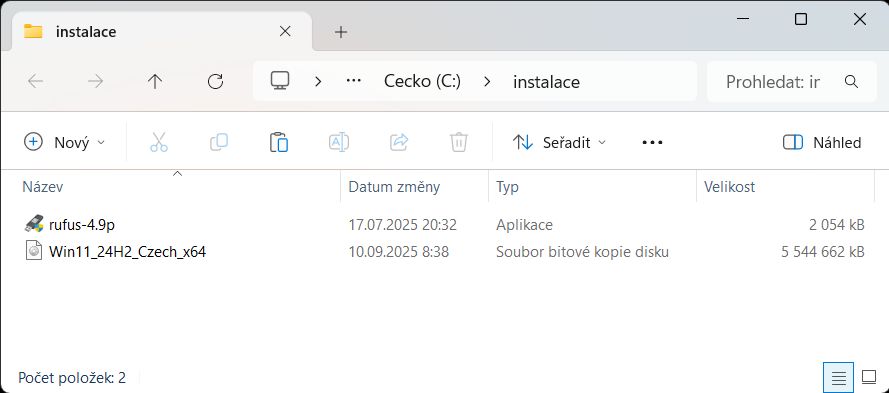
Stažené Windows 11 a Rufus
Nyní jsme připraveni nahrát Windows 11 na USB. Vložte do USB počítače USB flashku, minimální velikost 8 GB. Čím rychlejší to bude USB flashka, tím rychlejší bude instalace Windows 11. Flashka bude před nahráním Windows 11 automaticky smazána, pokud tam máte nějaká data, tak si je někam zálohujte!
- Spusťte program Rufus, objeví se volba, zda si program může přes internet zjistit, zda existuje novější verze, klidně dejte volbu Ano
- Následně se Vám spustí samotný program. Náhled viz. níže. V červeně označeném políčku uvidíte svojí USB flashku, pokud máte v počítači připojeno víc USB flashek, tak nechte připojenou jen jednu, na kterou budete nahrávat Windows 11, vyhnete se omylu, že si vyberete špatnou a přijdete o data co na ní jsou. V mém případě mám připojen jeden USB disk v kapacitě 64 GB.
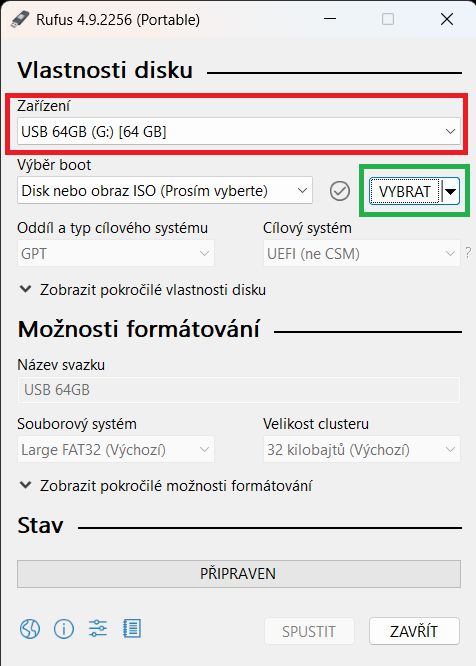
Rufus
3. Přes volbu „Vybrat“ vybereme stažený soubor Windows 11, klikněte tedy na šipku vpravo od slova „Vybrat“. Objeví se nám níže zobrazený dialog, kde si vybereme stažený soubor Windows 11, aktuální název souboru je „Win11_24H2_Czech_x64“, budoucí verze anebo jiná jazyková verze budou mít název mírně odlišný. Jak jsem uvedl dříve, soubor jsem uložil do složky C:\instalace, výběr potvrdíme volbou „Otevřít“
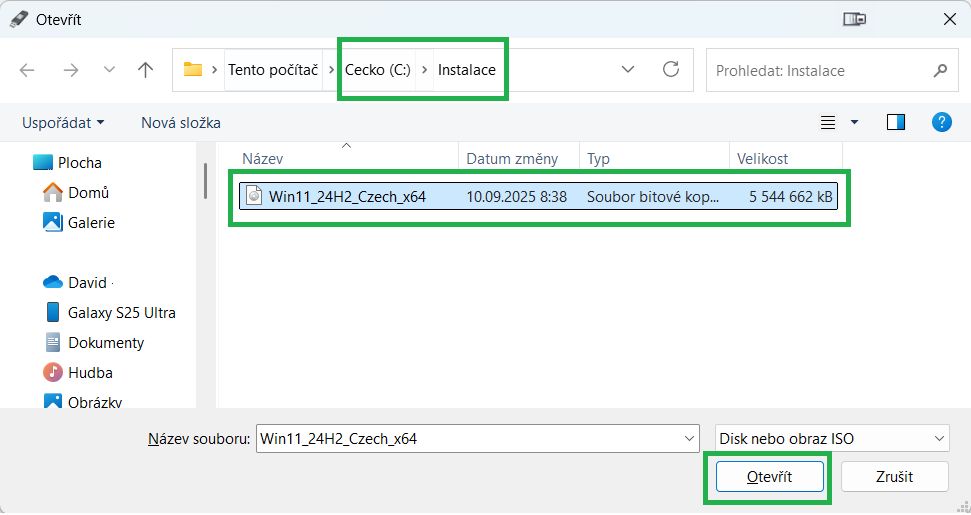
Rufus
Po vybrání souboru se nám načetl a změnily se některé hodnoty, kterých si nemusíme všímat. Znovu si zkontrolujte, zda máte vložený USB disk, na kterém nejsou data anebo data, o která můžete přijít, budou totiž smazána! Pokračujte volbou „Spustit“
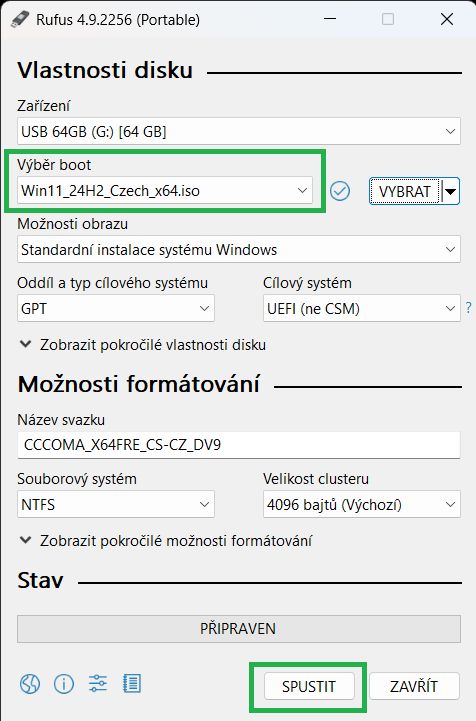
Rufus
Následně sem Vám objeví tato obrazovka, kde zaškrtněte volbu „Odstranění požadavku na více než 4GB RAM, Secure Boot a TPM 2.0“. Tato volba zajistí, že instalace Windows 11 půjde i na starším nepodporovaném počítači / notebooku. Protože těm v drtivé většině chybí právě čip TPM 2.0. Potvrďte tlačítkem „OK“. Viz. náhled níže.

Rufus
Po potvrzení na Vás čeká poslední upozornění, že na USB disku budou všechna stávající data smazána! Buď si data zálohujte, nebo použijte jiný USB disk. Pokračujte volbou „OK“
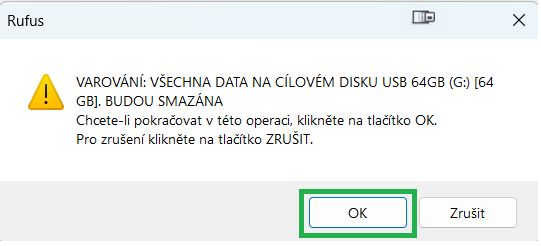
Rufus
Nyní vyčkejte, než program Rufus nahraje Windows 11 na USB flashku, dle rychlosti samotné USB klíčenky může toto trvat pár minut, v mém případě to trvá cca minutu a půl. Průběh kopírování uvidíte v dolní části programu. To že se kopírování povedlo se indikujte nápisem „Připraven“ v dolní části programu. Viz. náhled níže. Křížkem v pravém horním rohu můžeme program Rufus ukončit, již ho nebudeme potřebovat.
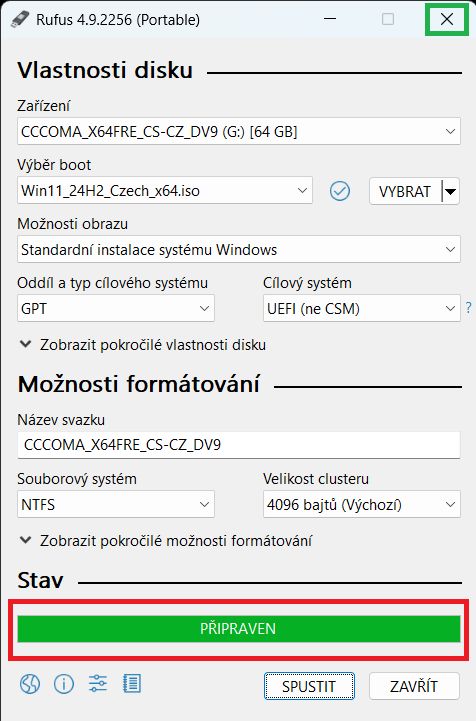
Rufus
Instalace Windows 11
Takže na USB máme nahrané Windows 11 a můžeme přejít k samotné instalaci, pro správný průběh je dobré po vypínat co nejvíce programů co vám na počítači běží a uložit si rozdělanou práci, během instalace dojde k několika restartům počítače.
Na USB disku najdeme soubor „setup“ a spustíme ho dvojklikem.
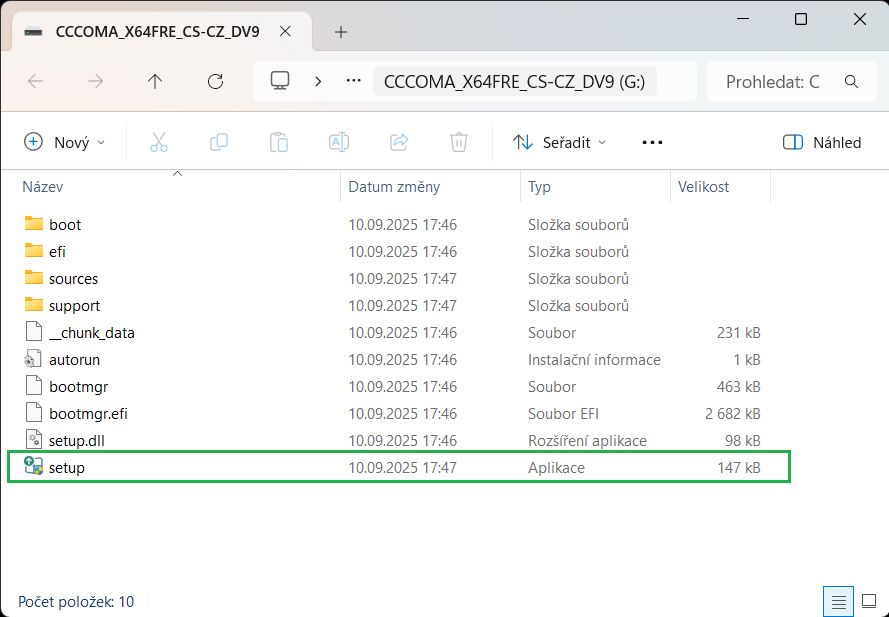
Instalace Windows 11
Po chvilce se objeví níže zobrazená obrazovka, není třeba nic měnit, potvrďte volbou „Další“
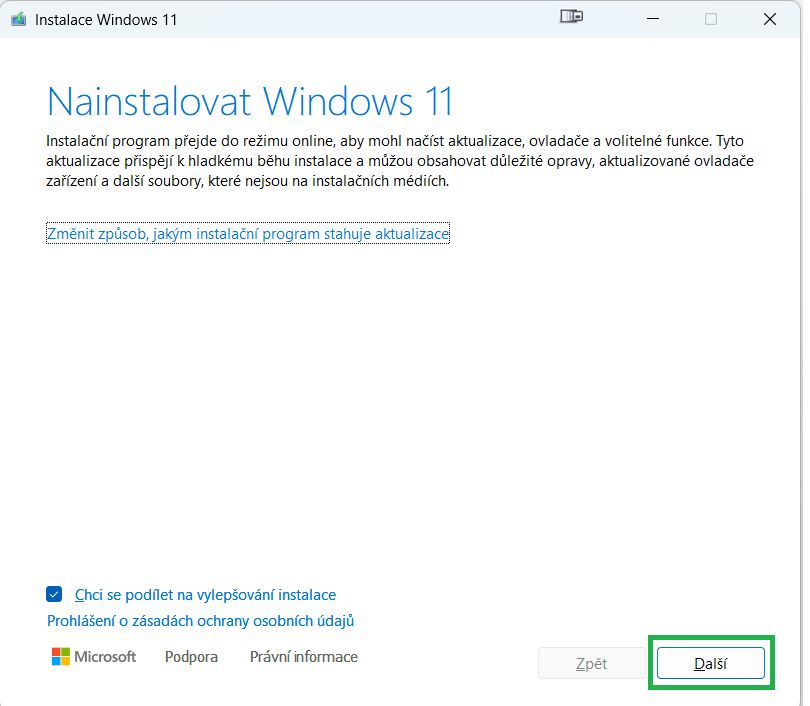
Instalace Windows 11
Instalační program nyní bude kontrolovat aktualizace a samotný počítač - například zda je disku dostatek místa, vyčkejte, následně se objeví licenční podmínky, pokud s nimi souhlasíte, dejte volbu „Přijmout“. V případě nesouhlasu se instalace ukončí.
Následně se objeví poslední okno, kde je rekapitulace toho, co se bude dít, v níže uvedeném případě je to Instalace Windows 11 Pro a Zachování veškerých dat a aplikací. Volbou „Nainstalovat“ se spustí samotná instalace, která může trvat několik desítek minut. Na mém „pokusném“ notebooku z roku 2012 to trvá něco kolem hodiny, kupoval jsem ho ještě s Windows 8.
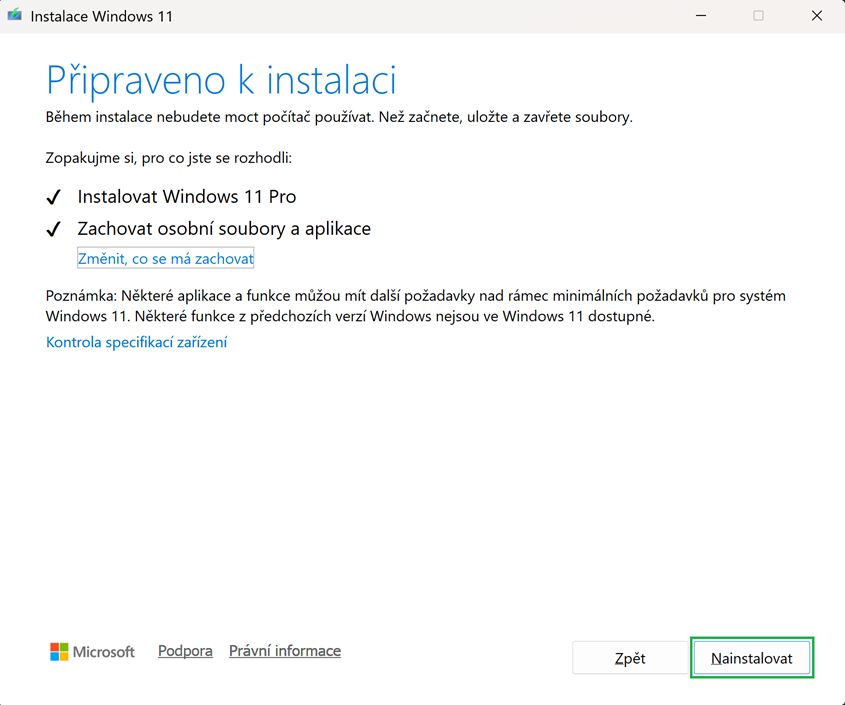
Instalace Windows 11
Průběh instalace uvidíte na obrazovce, po prvním restartu můžete vysunout USB flash disk z USB portu počítače, již ho nebudeme potřebovat.
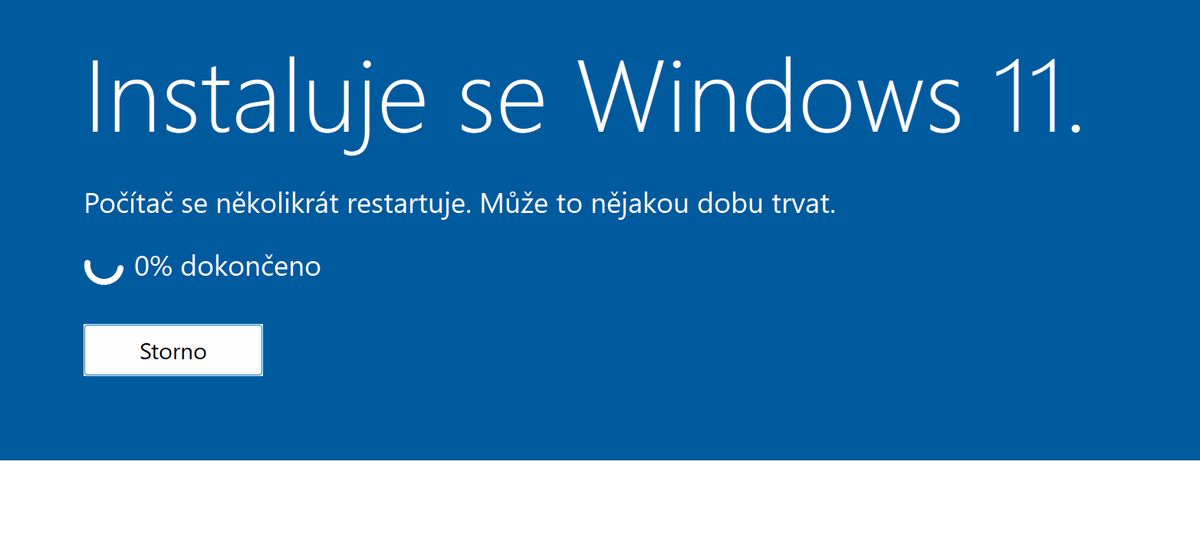
Instalace Windows 11
Vydržte na dokončení instalace. Po ukončení instalace můžete počítač používat jako dosud.
Nejčastější dotazy
- Instalace se nepovedla, co mám dělat? Obecná rada neexistuje, v tom případě se ozvěte do komentářů s podrobnostmi. Čím více informací, tím lépe, pokusíme se najít řešení.
- Fungují ve Windows 11 všechny programy? Obecně se dá říc, že to, co funguje ve Windows 10, bude fungovat ve Windows 11. Výjimky se určitě najdou, budou to ale léta neudržované aplikace.
- Mohu se nějak vrátit zpátky na Windows 10? Ano je to možné do 10 dnů od instalace přes menu Nastavení -> Systém -> Obnovení
- Nabídka Start je nyní uprostřed, jde dát do levého rohu jako je to u Windows 10? Ano, kdekoliv na prázdném místě hlavního panelu klikněte pravým tlačítkem, vyberte Nastavení hlavního panelu -> Chování hlavního panelu -> Zarovnání hlavního panelu -> Na střed anebo Vlevo.
V případě dotazů se ozvěte v komentářích.